幫你成為更好的人! Google 日曆自動為夢想找時間
今天,是 Google 日曆的 10 歲生日。
除了感謝有一個這麼簡單優質的專案管理服務外,讓人意外的是,近期才推出新功能的 Google 日曆(參考:Google 日曆 App 全新待辦事項清單的 7 大特色解析),在 10 歲生日的這一天,又推出了一個對時間管理需求者、習慣養成者、目標執行者來說非常重要的「革命性更新」。
這個我認為具有革命意義的新功能就叫做「目標」,他可以讓 Google 日曆從此變成一個「智慧型」的習慣養成工具,會「自動督促」我們朝著夢想邁進,幫我們找出忙碌工作與生活中去實現願望的時間,讓我們成為更好的人。
別再說沒時間,一個懂得自動幫你找出「執行目標時間」的行事曆:
雖然功能才剛剛推出,但這個功能我自己一定會喜歡,因為他非常符合我常常在電腦玩物說的「神聖時間」概念!
我們心中不缺乏一些夢想與願望,但為什麼他們只能停留在夢想與願望呢?因為我們沒有在生活中留時間去實現它們。例如我想要開始寫部落格,但是今天晚上要和朋友吃飯了,明天晚上要去看電影,於是夢想一天拖過一天,總覺得沒時間做,但真相不是沒時間,而是「我們沒有為夢想主動留出神聖時間」。
於是,所有想要養成的習慣、完成的目標最後全部無疾而終,而藉口全部都是沒時間。
這時候, Google 日曆新功能會在我們「設定新目標」後,主動從接下來的行事曆中找出「執行目標的時間」,「自動」搜尋行事曆裡的空檔,並且「自動」把任務安插到空擋,也就是把要完成夢想的「神聖時間」自動預留出來,成為行事曆上的活動,讓我們再也沒有藉口說沒時間。
而這個 Google 日曆新功能,也再次證明我之前文章裡說的,雲端時代其實是更好做時間管理的時代:「雲端時代時間管理術(上):如何當擁有更多時間的人」。
1. 第一步,先設定你的目標
這個更新會在這幾天陸續出現在 Google 日曆 Android 與 iOS App 中,而你設定的目標,一樣會同步出現在 Google 日曆網頁版中。(參考:Google 日曆網頁版正式支援郵件、筆記與任務提醒!)
當你的 Google 日曆 App 更新後,右下角的新增按鈕將會多出一個叫做「目標」的功能。
我們可以從預設的運動、家人、生活、學習等類別中,新增不同的目標,當然也可以自訂特殊的目標描述。
2. 設定這個目標或習慣的執行頻率
設定目標時, Google 日曆會詢問你想要執行的頻率與強度,每一次要執行多久?一週要執行幾次?
例如我每週想要跑步兩次,每一次三十分鐘。
或是我每一週想要閱讀兩次,每一次一個小時。
我們不用設定「想要什麼時候做」,只要先設定「想要做什麼」即可。
3. 自動安插可以練習的時間
然後最棒的事情發生了, Google 日曆會開始分析我們的每日行程,然後把我們想要養成的習慣、想要執行的目標,一一安插到適合的行程空檔中!
例如我想要每週跑步一次, Google 日曆就自動幫我安插在週六的下午空檔。
例如我想每週起碼跟家人聚餐一次, Google 日曆看到我這週四晚上有空,就幫我把這個計畫自動安插在這個時間。
而且還會每週循環,每週自動找出新的空檔來執行目標。
4. 自動延後,重新排程
當然,有時候 Google 日曆自動安插的計畫時間不一定是我想要的,這時候我可以「延後」這個時間,然後 Google 日曆就會繼續往後找一個適合的時間來執行我的目標。
或者,我後來可能安插了一個會議在禮拜四晚上,這時候 Google 日曆經過分析,就會自動把原本排在禮拜四晚上的家人聚餐目標往後延期。
完全就像是一個智慧型的秘書或管家!這一點可以說是之前 Google 日曆可以自動整合旅遊行程等智慧型功能的延伸:全新 Google 日曆 App 將重新定義你的智慧型行事曆。
5. 自動學會你做這件事時喜歡的時間
還有更聰明的!
如果我總是把跑步的目標時間手動調整到禮拜六的早上,那麼幾次之後 Google 日曆會學會:「原來妳喜歡在這個時間執行這個習慣」,那麼下次自動安排時就會排在我喜歡的時間點上。
這個自動學習的功能自然就是 Google Now 智慧型助理的延伸。
結語:
我可以想像 Google 日曆這個「自動幫目標找出執行時間」的新功能,可以在下面許多應用中發揮督促自己的功效:
- 安排運動時間
- 安插整理家務時間
- 強制排出學習的時間
- 提醒習慣養成時間
- 調適更優質的生活
而且這不只符合我之前提到的「神聖時間」觀念,更符合我寫過的「實作進攻型行事曆:學會留時間給自己的進度排程心法」,只有主動先把時間留給自己,我們才能不在虛度光陰,把寶貴的時間花在有意義的事情上,並且讓我們的夢想一步一步往前邁進!
我推薦大家一定要好好活用 Google 日曆這個讓沒時間不再是藉口,自動幫我們找出目標執行時間的新功能。
延伸閱讀相關文章:
轉貼本文時禁止修改,禁止商業使用,並且必須註明來自電腦玩物原創作者 esor huang(異塵行者),及附上原文連結:幫你成為更好的人! Google 日曆自動為夢想找時間

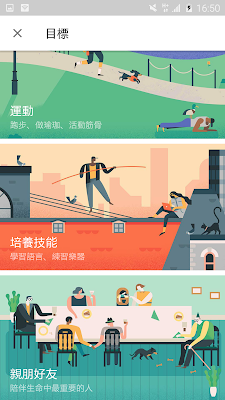
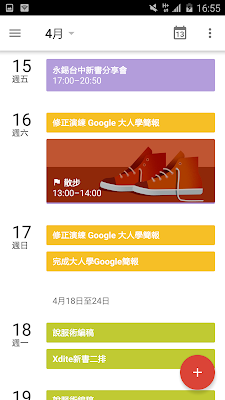
























google日曆這是要一次做到好的意思嗎
回覆刪除很棒的功能,但好像只能設定在預設日曆裡面
回覆刪除是的,都放在預設日曆
刪除国内不好用啊!
回覆刪除只能怪你們中國政府啊,世界各地與台灣這邊可好用的很XD
刪除木有办法,确实很喜欢Google的很多软体!希望与盼望并存!
刪除国内不好用啊!
回覆刪除中國人去怪自己政府吧!
刪除... 你也太敏感了吧!
刪除Chinese R.I.P
刪除4/13沒看到更新
回覆刪除如果「目標」可以「共用」
回覆刪除又再「專案化」
就更棒了
不確定有沒有辦法這樣,但如果做出來應該超酷的,例如:我和老婆一起設定一個每周跑步的目標,然後自動找出「我們兩個都有空檔」的時間,變成可執行計畫!
刪除設定了幾項目標都給我排在凌晨兩三點,白癡設計
回覆刪除我反而都沒有出現排在凌晨的計畫耶,還是給你的日曆日常時間已經被塞滿有關?
刪除如果是因為日曆太多行程而被排到凌晨那還覺得情有可原,問題是白天九點以前沒行程,設定騎自行車早上結果排去到凌晨兩點,另一個整理房間更扯,計畫30分鐘晚上,結果排去凌晨三點,晚上九點後就沒個沒事了也排去凌晨!?這個計畫是沒有設計時區概念?
刪除喔喔!或許你提到一個關鍵點,有可能是「時區」的問題。
刪除但是我在台灣版上使用,就如同我文章截圖所展示的,可以看到在我的日曆上自動時間安排都很正常耶,我目前都尚未遇到問題
會不會是因為有人在桌面版有使用隱藏睡覺時間功能,有人沒有呢?
刪除這倒是提出了一個可能方向^^
刪除為什麼我的日曆倒是只把目標排在晚上10:00之前,我想要有22:00-24:00的目標排程啊~請問室友什麼設定需要移除嗎?
刪除其实GOOGLE 做了个人安排的事情,我在想是不是一定就好用,是智能安排还是人为安排 合适呢?
回覆刪除要适用一段时间才好评论,另外这个入口只是在APP中,以及并不支持第三方的API去调用
试想一下,日历就是专门做行程和提醒的,那印象笔记的提醒要能直接和GOOGLE日历交互,岂不是更好
確實需要一段時間再來回頭看看,我會繼續親身嘗試XD
刪除這太棒了,趕緊來試用。今天發現task從google canlender移除了? 多了個reminder.
回覆刪除沒有移除,是互相取代,還是可以從提醒切換回原本的工作表
刪除站大,「部分」如果可以分「群組」化分類就好了,就是跟「奇妙清單」一樣就好了
回覆刪除站大,google日曆app,無法新增gtask在google日曆app呈現說
回覆刪除是的,沒辦法喔
刪除請問日曆中沒有目標的選項,要如何開啓?
回覆刪除Google Apps 常常都是分批更新的
刪除你可能和我一樣, 都還沒接到更新
等了二天, 只能繼續等下去
身為一個教練, 這功能可以幫我更好安排學生的時間.
回覆刪除可是, 每個使用者的行為模式就更.......
刪除非常有趣的功能,不過只能放在預設日曆,沒辦法分開並且隱藏,整個agenda顯得有點亂
回覆刪除希望以後可以放在不同日曆
刪除我有兩個日曆:一個用來放工作行程一個用來放私人行程(預設)。
回覆刪除使用目標功能後發現它會幫我把時間排在私人行程(預設)的空擋,
但會無視工作行程有排程的時間,因此有時候目標行程就直接與工作行程重疊。
請問站長有沒有遇到這種問題?
也有相同問題,目前功能還是很陽春,只能期待未來更新
刪除您好:
回覆刪除請問要如何批次移除呢?
單獨移除某次事件時,可以選擇把一整個系列都移除
刪除請問如何Edit定過的Goal?
回覆刪除無法用網頁版來作目標的規劃?
回覆刪除目前還沒出現在網頁端
刪除請問要如何修改或刪除已經設定的目標?
回覆刪除刪除目標-
刪除開啟 Google 日曆應用程式 Google 日曆。
輕觸您要編輯的時段。
輕觸右上角的「更多」圖示 更多。
依序輕觸 [刪除] 接著 [這一次] 或 [所有後續既定安排 (並停止安排時程)]。
按一下 [確定]。
請問如何取消這個定期提醒功能,該APP無此選項。幫忙一下,謝謝您!
回覆刪除刪除目標-
刪除開啟 Google 日曆應用程式 Google 日曆。
輕觸您要編輯的時段。
輕觸右上角的「更多」圖示 更多。
依序輕觸 [刪除] 接著 [這一次] 或 [所有後續既定安排 (並停止安排時程)]。
按一下 [確定]。